
Mesajları iPhone'dan Samsung'a Hızlıca Nasıl Aktarırım?

iPhone'dan yepyeni bir Samsung Galaxy telefona geçmeyi mi planlıyorsunuz? O zaman önemli bilgilerinizi kaydetmek için iPhone'dan Samsung'a mesaj aktarmak isteyebilirsiniz. Geçişi yapmanın Samsung Smart Switch, Mobile Transfer vb. gibi dört yolu vardır. Şimdi, dakikalar içinde iPhone'dan Samsung Galaxy'ye kısa mesajları nasıl aktaracağınızı öğrenmek için aşağıdaki adım adım öğreticiyi inceleyin.

Coolmuster Mobile Transfer iPhone'dan Samsung'a mesaj aktarmanın kolay ve güvenilir bir yoludur. Bir USB kablosu kullanarak her iki cihazı birbirine bağlayabilir ve tek tıklamayla cihazlar arasında veri aktarabilirsiniz; bu, Wi-Fi kullanmaktan daha kararlı ve güvenlidir. Ayrıca,videolarınızı, fotoğraflarınızı, müziklerinizi, kişilerinizi ve daha fazlasını aynı anda kopyalayabilirsiniz .
Coolmuster Mobile Transfer temel özellikleri:
Mobil Transfer yazılımını indirin.
Metin mesajlarını iPhone'dan Samsung Galaxy'e nasıl aktarabilirim? İşte adımlar:
01 Bilgisayarınıza Coolmuster Mobile Transfer yükleyin ve başlatın. Sonra, iPhone ve Samsung Galaxy'nizi iki uygun USB kablosu kullanarak bilgisayara bağlayın.

02 Daha sonra Samsung'da USB hata ayıklamayı etkinleştirmek ve iPhone'unuzda bilgisayara güvenmek için ekrandaki kılavuzu izleyin.

03 Bağlandıktan sonra, cihaz resimlerinin altında Bağlandı yazısını göreceksiniz. Şimdi, Samsung telefonunuzun Hedef cihaz olup olmadığını kontrol edin. Ya da Çevir'e tıklayabilirsiniz.

04 İçerik tablosundan Mesajlar'ı seçin ve aşağıdaki Kopyalamayı Başlat butonuna basarak mesajları iPhone'dan Galaxy'e aktarın.

Daha fazla bilgi için:
Kişileri Samsung'dan iPhone'a Aktarmak İçin En İyi 5 Yöntem
iPhone'dan Samsung S25/S24/S23'e Müzik Nasıl Aktarılır?
Mesajları iPhone'dan Samsung'a aktarmanın resmi yolu Samsung Smart Switch'i kullanmaktır. Android 4.3 veya üzeri ve iOS 5 veya üzeri gerektirdiğinden, aşağıdaki adımlara başlamadan önce cihazlarınızın gereksinimleri karşılayıp karşılamadığını kontrol etmeniz gerekir.
iPhone'dan Samsung Galaxy'e USB kablosuyla kısa mesajlar nasıl aktarılır?
Sıcak İpuçları:
1. Samsung Smart Switch'i her iki cihaza da yükleyin ve başlatın.
2. Samsung Galaxy cihazınızda Veri al seçeneğini > iPhone/iPad > USB kablosu seçeneğini belirleyin.
3. İki telefonun kilidini açın ve bunları bir USB-OTG adaptörü ve bir iOS lightning kablosu kullanarak bağlayın. Sorulursa, iPhone'unuzdaki Güven seçeneğine dokunun ve devam etmek için iPhone parolasını girin.
4. Samsung Galaxy'nizde İleri'ye dokunun. Ardından, iPhone'unuzda Mesajlar'ı seçin ve Transfer düğmesine basın.
5. Transfer işlemi tamamlanana kadar bekleyin. Bittiğinde, Galaxy telefonunuzda Bitti'ye tıklayın ve iPhone'da Kapat'a basın.

Not: iPhone verilerinizi Samsung ile kablosuz olarak senkronize etmeyi seçerseniz, Smart Switch üzerinden yalnızca kişileri, takvimleri, programları, arama geçmişini, notları, uygulama verilerini, ayarları ve yer imlerini aktarabilirsiniz; kısa mesajlar buna dahil değildir.
Daha fazlasını görün: Verileri bir iPhone'dan diğerine 4 farklı şekilde senkronize edebilirsiniz.
iPhone mesajlarınızı henüz kurmadığınız yeni bir Samsung Galaxy telefona aktarmak istiyorsanız, bunu yapmak için bir USB kablosu ve bir OTG adaptörü kullanabilirsiniz; bu sayede SMS, MMS ve iMessage metinlerinizi ve medyanızı USB aracılığıyla aktarabilirsiniz.
İşte nasıl:
1. iPhone'unuzda Ayarlar uygulamasını açın, ardından FaceTime ve iMessage'ı kapatın.
2. Samsung telefonunuzu açın ve ardından SIM kartınızı etkinleştirmek ve Google Hesabınızı eklemek için ekrandaki kılavuzu izleyin.
3. Cihazlarınızı bağlamanız istendiğinde, bağlantıyı kurmak için lütfen bir USB kablosu ve adaptör kullanın.
4. Kopyalamak istediğinizi seçmek için talimatları izleyin. Şimdi Mesajlar'ı işaretleyin ve ardından verileri Samsung telefonunuza aktarmak için Kopyala'ya tıklayın.
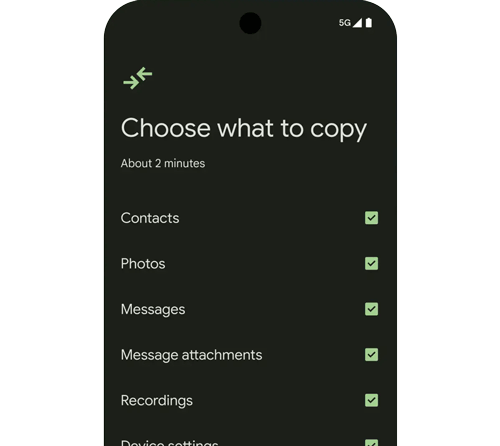
Mesajları iPhone'dan Galaxy'ye aktarmanın bir diğer yolu da iSMS2droid uygulamasını kullanmaktır. Öncelikle, iPhone mesajlarınızı iTunes aracılığıyla bilgisayarınıza yedeklemeniz ve şifreleme seçeneğinin etkinleştirilmemiş olması gerekir. Ardından, iSMS2droid uygulamasıyla Samsung telefonunuzdaki mesajları dışa aktarın.
İşte nasıl:
1. iPhone'unuzu USB kablosuyla bilgisayarınıza bağlayın ve iTunes'un en son sürümünü çalıştırın.
2. Algılandığında, iPhone'unuzun sağ üst köşesindeki > Özet > Şimdi Yedekle öğesine dokunarak iPhone'unuzun tam yedeğini bilgisayarınıza alın.
3. Bilgisayarınızda iPhone yedekleme dosyasını bulun. Microsoft Store'dan yüklenen iTunes için konum yolu şudur: C:\Users\[kullanıcı adı]\Apple\MobileSync\Backup ; Apple web sitesinden yüklenen iTunes için yol şudur: C:\Users\[PC adı]\AppData\Roaming\Apple Computer\MobileSync\Backup .
4. 3d klasörü altında 3d0d7e5fb2ce288813306e4d4636395e047a3d28 isimli dosyayı bulun ve USB kablosu veya Wi-Fi aracılığıyla Samsung telefonunuza aktarın.
5. Samsung Galaxy'nize Google Play Store'dan iSMS2droid'i yükleyin. Daha sonra uygulamayı çalıştırın ve Mesajları İçe Aktar seçeneğini seçin.
6. iPhone SMS'leri telefon depolama veritabanından Samsung telefonunuza otomatik olarak aktaracaktır. ( Not: Dosya algılanmazsa, dosyayı uygulamaya manuel olarak aktarmanız gerekir.)

Mesajları iPhone'dan Samsung Galaxy'ye aktarmak kolay değildir çünkü farklı işletim sistemleri çalıştırırlar ve SMS, aktarılması zor olan şifreli dosyalardan biridir. Ancak, yukarıda tanıtılan dört isteğe bağlı yöntemle metinleri kolayca değiştirebilirsiniz.
En kolay ve en güvenilir yolu arıyorsanız, Coolmuster Mobile Transfer dikkate değer. Neredeyse tüm iPhone ve Samsung modelleriyle iyi çalışır ve işlemi basit adımlara indirger. Dahası, senkronize edilen mesajlar doğrudan okunabilir formatlarda olacaktır. Öyleyse, neden denemiyorsunuz?
İlgili Makaleler:
Metin Mesajları iPhone'dan Android Nasıl Aktarılır? En İyi 4 Yol
WhatsApp'ı iPhone'dan Samsung'a Aktarmanın Etkili Yolları
iCloud'dan Samsung Telefona Sorunsuz Bir Şekilde Veri Nasıl Aktarılır?
Samsung'dan iPhone'a Aktarım: Verileri Samsung'dan iPhone'a Aktarın (5 Kanıtlanmış İpucu)





